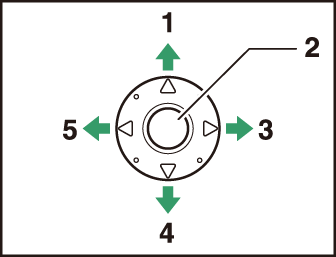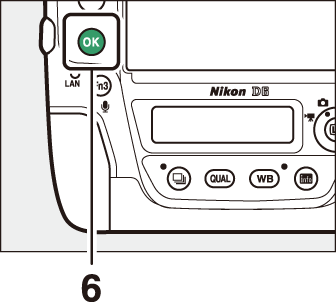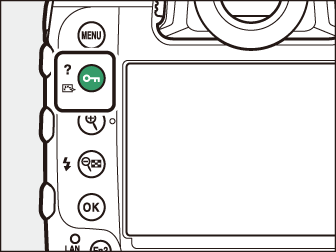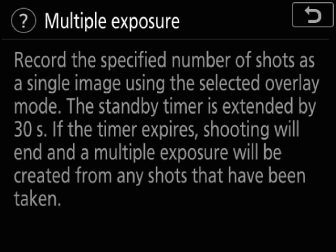Кнопка G
Нажмите кнопку G , чтобы просмотреть меню. 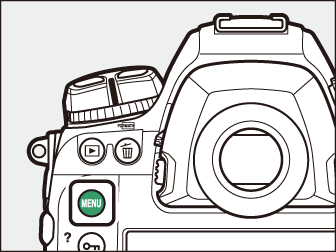
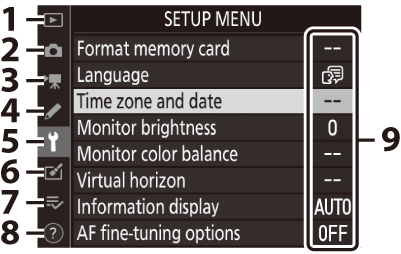
| 1 |
D [ ] |
|---|---|
| 2 |
C [ ] |
| 3 |
1 [ ] |
| 4 |
A [ ] |
| 5 |
B [ ] |
| 6 |
N [ ] |
|---|---|
| 7 |
O [ ] / m [ ] * |
| 8 |
d Значок справки |
| 9 |
Текущие настройки |
-
Вы можете выбрать отображаемое меню. По умолчанию [ ].
Использование меню
Вы можете перемещаться по меню с помощью мультиселектора и кнопки J
|
|
|
| 1 |
Переместить курсор вверх |
|---|---|
| 2 |
Центр мультиселектора: выбор выделенного элемента |
| 3 |
Отображение подменю, выбор выделенного элемента или перемещение курсора вправо |
| 4 |
Переместить курсор вниз |
|---|---|
| 5 |
Отменить и вернуться в предыдущее меню или переместить курсор влево |
| 6 |
Кнопка J : выберите выделенный элемент |
-
Выделите значок текущего меню.
Нажмите 4 , чтобы выделить значок текущего меню.
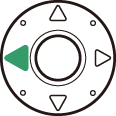

-
Выберите меню.
Нажмите 1 или 3 , чтобы выбрать нужное меню.
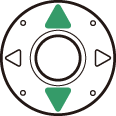
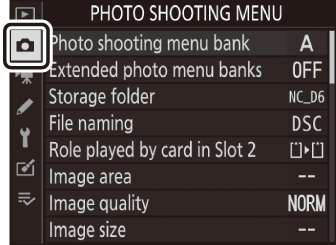
-
Поместите курсор в выбранное меню.
Нажмите 2 , чтобы поместить курсор в выбранное меню.

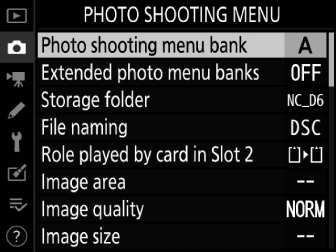
-
Выделите пункт меню.
Нажмите 1 или 3 , чтобы выделить пункт меню.
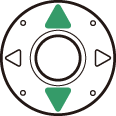
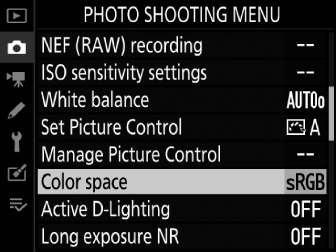
-
Показать варианты.
Нажмите 2 , чтобы отобразить параметры для выбранного пункта меню.

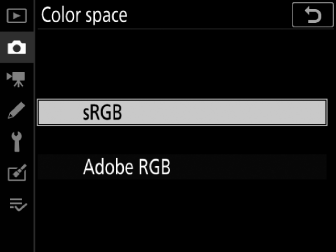
-
Выделите вариант.
Нажмите 1 или 3 , чтобы выделить параметр.
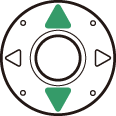
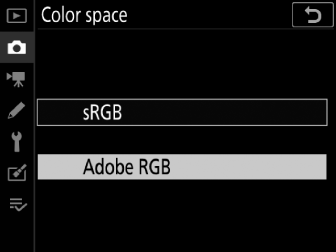
-
Выберите выделенный вариант.
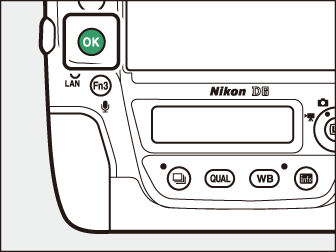
-
Нажмите J
-
Чтобы выйти без выбора, нажмите кнопку G
-
Чтобы выйти из меню и вернуться в режим съемки, нажмите спусковую кнопку затвора наполовину.
-
Хотя нажатие 2 или центра мультиселектора обычно имеет тот же эффект, что и нажатие J , существуют некоторые элементы, выбор которых можно сделать только нажатием J .
-
Некоторые элементы и параметры меню могут быть недоступны в зависимости от состояния камеры. Недоступные элементы отображаются серым цветом.
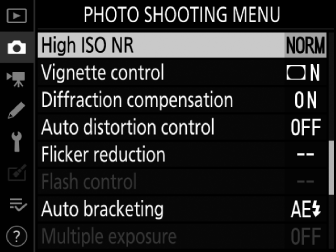
-
В некоторых случаях нажатие J , когда выделенный серым цветом элемент отображает сообщение с объяснением, почему этот элемент недоступен.
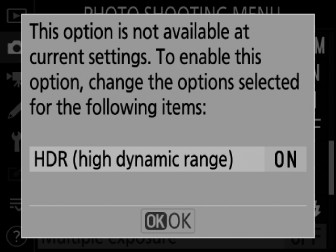
Клавиатура отображается, когда требуется ввод текста. Введите текст, как описано ниже.
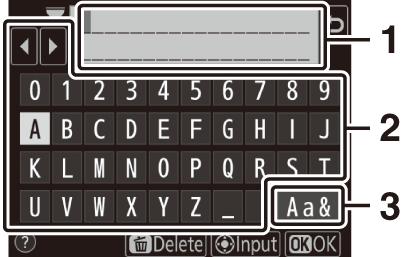
| 1 |
Область отображения текста |
|---|---|
| 2 |
Область клавиатуры |
| 3 |
Выбор клавиатуры |
|---|
-
Введите символы в текущей позиции курсора, выделив их с помощью клавиш со стрелками мультиселектора, а затем нажав центр мультиселектора.
-
Чтобы переместить курсор влево или вправо в области отображения текста, поверните главный диск управления.
-
Чтобы переключаться между клавиатурами с верхним и нижним регистром и символами, выделите значок выбора клавиатуры и нажмите центр мультиселектора. В некоторых случаях значок выбора клавиатуры может быть недоступен.
-
Если символ вводится, когда область отображения текста заполнена, самый правый символ будет удален.
-
Чтобы удалить символ под курсором, нажмите кнопку O ( Q ).
-
Чтобы завершить ввод, нажмите J .
-
Чтобы выйти без завершения ввода текста, нажмите G .
-
Если доступно, описание выбранного в данный момент элемента можно просмотреть, нажав кнопку g ( h / Q ).
|
|
|
-
Нажмите 1 или 3 для прокрутки.
-
нажимать g ( h / Q ) еще раз, чтобы вернуться в меню.
Вы также можете перемещаться по меню с помощью сенсорного управления ( Навигация по меню ).